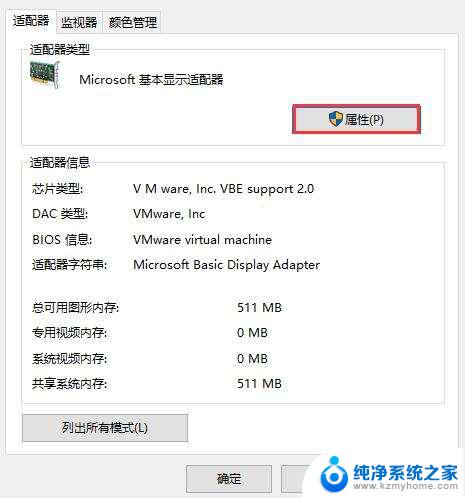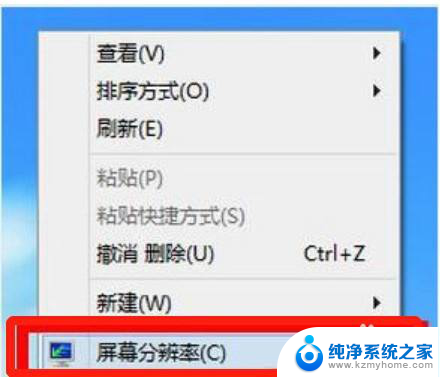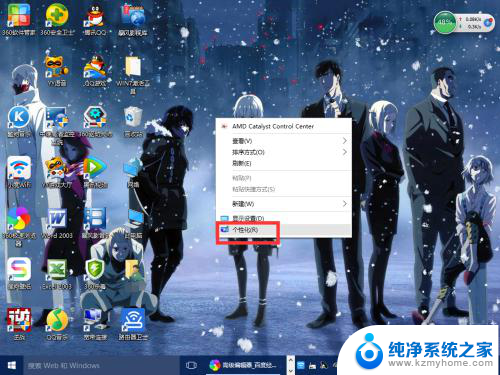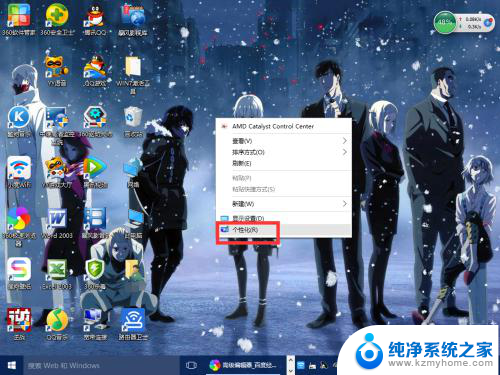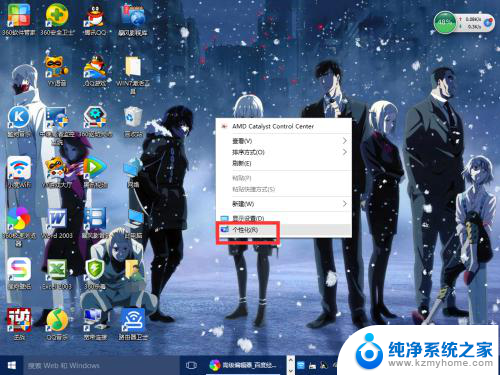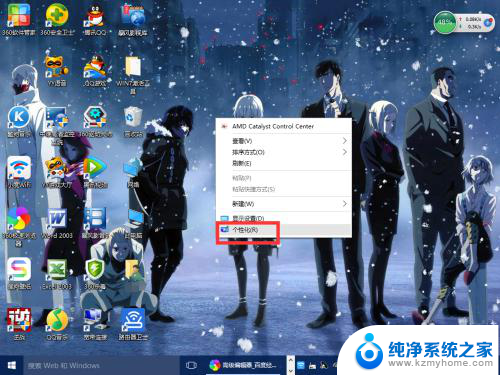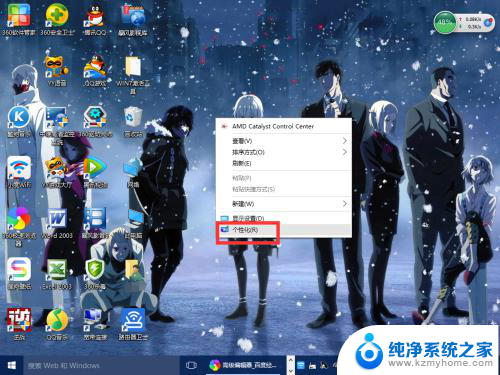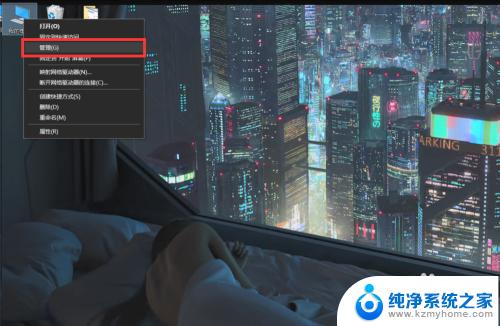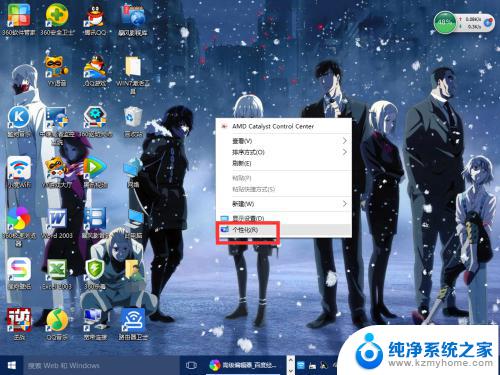win10显示分辨率是灰色的改不了怎么办 win10分辨率设置灰色无法调整的解决方法
更新时间:2024-10-02 11:47:05作者:xiaoliu
在使用Win10电脑时,有时可能会遇到分辨率设置变灰无法调整的问题,这给我们的使用带来了一定的困扰,不用担心这个问题是可以解决的。接下来我们将介绍一些方法来解决Win10显示分辨率灰色无法调整的情况,帮助您顺利解决这一问题。让我们一起来看看如何解决这个让人头疼的问题吧!
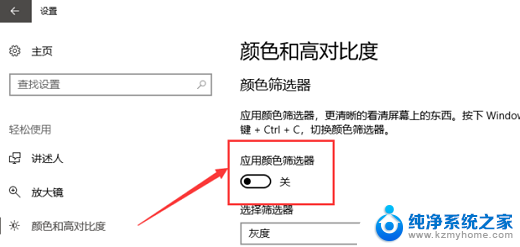
1、首先在win10桌面上点击鼠标右键,选择屏幕分辨率
2、调出屏幕分辨率设置窗口后,点击打开高级设置选项
3、在弹出的窗口中,点击适配器类型内的属性按钮
4、接着在调出的xxx属性窗口(不同的显卡驱动,名称也不同),切换至驱动程序选项卡,随后点击更新驱动程序
5、最后在更新驱动程序软件窗口中,点击自动搜索更新的驱动程序软件即可
以上就是win10显示分辨率是灰色的改不了怎么办的全部内容,有需要的用户就可以根据小编的步骤进行操作了,希望能够对大家有所帮助。